怎样把ACCESS导入SQL数据库
access、excel与sqlserver的数据表格之间

熟悉SQL SERVER 2000的数据库管理员都知道,其DTS可以进行数据的导入导出,其实,咱们也可以利用Transact-SQL语句进行导入导出操作。
在Transact-SQL语句中,我们主要使用OpenDataSource函数、OPENROWSET 函数,关于函数的详细说明,请参考SQL联机帮忙。
利用下述方式,可以十分容易地实现SQL SERVER、ACCESS、EXCEL 数据转换,详细说明如下:一、SQL SERVER 和ACCESS的数据导入导出常规的数据导入导出:使用DTS向导迁移你的Access数据到SQL Server,你可使用这些步骤:1在SQL SERVER企业管理器中的Tools(工具)菜单上,选择Data Transformation2Services(数据转换服务),然后选择czdImport Data(导入数据)。
3在Choose a Data Source(选择数据源)对话框当选择Microsoft Access as the Source,然后键入你的.mdb数据库(.mdb文件扩展名)的文件名或通过阅读寻觅该文件。
4在Choose a Destination(选择目标)对话框中,选择Microsoft OLE DB Prov ider for SQL Server,选择数据库服务器,然后单击必要的验证方式。
5在Specify T able Copy(指定表格复制)或Query(查询)对话框中,单击Copy tables (复制表格)。
6在Select Source T ables(选择源表格)对话框中,单击Select All(全数选定)。
下一步,完成。
Transact-SQL语句进行导入导出:1. 在SQL SERVER里查询access数据:SELECT *FROM OpenDataSource('','Data Source="c:\";User ID=Admin;Password=')...表名2. 将access导入SQL server在SQL SERVER 里运行:INTO newtableFROM OPENDATASOURCE ('','Data Source="c:\";User ID=Admin;Password=' )...表名3. 将SQL SERVER内外的数据插入到Access表中在SQL SERVER 里运行:insert into OpenDataSource('','Data Source=" c:\";User ID=Admin;Password=')...表名(列名1,列名2)select 列名1,列名2 from sql表insert into OPENROWSET('','C:\';'admin';'', T est)select id,name from TestINSERT INTO OPENROWSET('', 'c:\'; 'admin'; '', 表名)SELECT *FROM sqltablename二、SQL SERVER 和EXCEL的数据导入导出一、在SQL SERVER里查询Excel数据:SELECT *FROM OpenDataSource('','Data Source="c:\";User ID=Admin;Password=;Extended properties=Excel ')...[Sheet1$]下面是个查询的示例,它通过用于Jet 的OLE DB 提供程序查询Excel 电子表格。
Access导入到SQL Server数据库中的三种方法

Access导入到SQL Server数据库中的三种方法SQL Server数据库以2005为例,导入方法如下:一.使用SQL Server的数据库导入/导出功能。
首先在要导入到的SQL Srever数据库上右键,选择“任务”,然后选择“导入数据”,按照提示下一步直到完成即可成功将Access数据库导入到SQL Server数据库中,此种方法如果SQL Server数据库中没有相应的数据表,则会自动创建改表,但是约束等表关系不会同步导入,如果SQL Server中有相同名称并且属性相同的数据表,则会直接将Access数据库中的对应表的数据导入。
在导入过程中,还可以通过SQL语句指定要导入的数据。
使用这种方法一般会出现以下两种错误:(1)无法建立数据流连接为连接管理器“{FFBF32BF-EE84-4F94-ACDB-D4C5AC4C2941}”指定的连接类型“OLEDB”未被识别为有效的连接管理器类型。
当视图创建未知连接类型的连接管理器时会返回此错误。
请检查连接类型名称的拼写是否正确。
(2)无法连接源组件找不到连接“SourceConnectionOLEDB”。
如果找不到特定的连接元素,Connections集合将发生此错误。
其他信息:找不到连接“SourceConnectionOLEDB”。
如果找不到特定的连接元素,Connections集合将发生此错误。
({0DE0CDBB-BCD6-4261-A118-B0CB22DA3C4A})具体解决办法是打开SqlServer Configuration Manage,右键单击“Sql Server Integrati on Services”,选择“属性”,将登录身份修改为“Local System(本地系统)”,然后重新启动该服务。
二.使用Access数据库的数据升迁功能。
首先点击“工具”菜单,选择“数据库实用工具”,选择“升迁向导”,这是会提示你该功能尚未安装,需要安装XXX之类的信息,点击安装,等待安装成功后,即可弹出“升迁向导”对话框,按照提示下一步直到完成,即可将Acces s数据库导入到SQL Server数据库中。
分享版——如何把ACCESS转成SQL数据库

如何把ACCESS转成SQL数据库很多朋友想用SQL2000数据库的编程方法,但是却又苦于自己是学ACCESS的,对SQL只是一点点的了解而已,这里我给大家提供以下参考---将ACCESS转化成SQL2000的方法和注意事项一、转换类型:首先,我说的是在ACCESS2000,SQL2000之间转换,其他的我也还没有尝试过,希望大家多多试验,肯定是有办法的;二、转换的方法11、打开”控制面板“下”管理工具“中的”数据库源“;2、按”添加“添加一个新的数据源,在选择栏里选“DriverdomicrosoftAccess(*.mdb)”,完成后将出现一个框,在“数据库源”里面输入你想写的名称,我取名叫“ABC”,说明不需要填,接着,按下面的选择,寻找你的数据库地址和选中(注意,请先备份自己的ACCESS数据库),然后确定。
数据源在这里建好了,剩下转换了。
3、打开SQL2000企业管理器,进入数据库,新建一个空的数据库“ABC”;4、选择新建立的数据库,按鼠标右键,选择“所有任务”下“导入数据”,按“下一步”继续;5、在数据库源下拉但中选择”DriverdomicrosoftAccess(*.mdb)“,在”用户/系统DSN“中,选种你刚才添加的”ABC“,按”下一步“;(备注,access不能有密码)6、“目的”不需要修改,选择服务器(一般下为自己的本机local,也可以选择服务器地址或者局域网地址,确定你的权限是否可以操作,),使用WINDOWS身份验证指用自己的系统管理员身份操作,使用SQL身份操作验证可以用于网站的操作,推荐用后者;7、选上使用SQL身份操作验证后,填写你的用户名和密码,我自己选择的是系统默认号码sa,****,数据库选择刚新建的ABC,按下一步;8、这一步的两个单项选择,从数据源复制表和视图与用一条查询指令指定要传输的数据,选择前者,按下一步继续;9、这里将出现你自己ACCESS数据库的表,按全选后,下一步;10、DTS导入/导出向导,看立即运行被选中按下一步,11、按完成继续;12、这个步骤你将看到你的数据被导入SQL2000里面,当出现已经成功把XXX个表导入到数据库的字样,而且所有的表前面都有绿色的勾,就表示成功导入所有数据,如果中途出现问题或者表前面有红色的叉的话,说明该表没有成功导入,这时就要回去查看自己的操作是否正确了.三、转换的方法21、打开SQL2000企业管理器,进入数据库,新建一个空的数据库“ABC”;2、选择新建立的数据库,按鼠标右键,选择“所有任务”下“导入数据”,按“下一步”继续;3、在数据库源下拉但中选择“microsoftAccess”,并选中对应的Access数据库文件(在此步之前,请将Access数据库文件的密码取消,否则导不进去),按“下一步”;4、“目的”不需要修改,选择服务器(一般下为自己的本机local,也可以选择服务器地址或者局域网地址,确定你的权限是否可以操作,),使用WINDOWS身份验证指用自己的系统管理员身份操作,使用SQL身份操作验证可以用于网站的操作,推荐用后者;5、选上使用SQL身份操作验证后,填写你的用户名和密码,我自己选择的是系统默认号码sa,****,数据库选择刚新建的ABC,按下一步;6、这一步的两个单项选择,从数据源复制表和视图与用一条查询指令指定要传输的数据,选择前者,按下一步继续;7、这里将出现你自己ACCESS数据库的表,按全选后,下一步;8、DTS导入/导出向导,看立即运行被选中按下一步,9、按完成继续;10、这个步骤你将看到你的数据被导入SQL2000里面,当出现已经成功把XXX个表导入到数据库的字样,而且所有的表前面都有绿色的勾,就表示成功导入所有数据,如果中途出现问题或者表前面有红色的叉的话,说明该表没有成功导入,这时就要回去查看自己的操作是否正确了.四、转换的方法31、必须先安装MicrosoftOfficeAccess2003,和SQLServer2000。
数据库表导入与导出方法
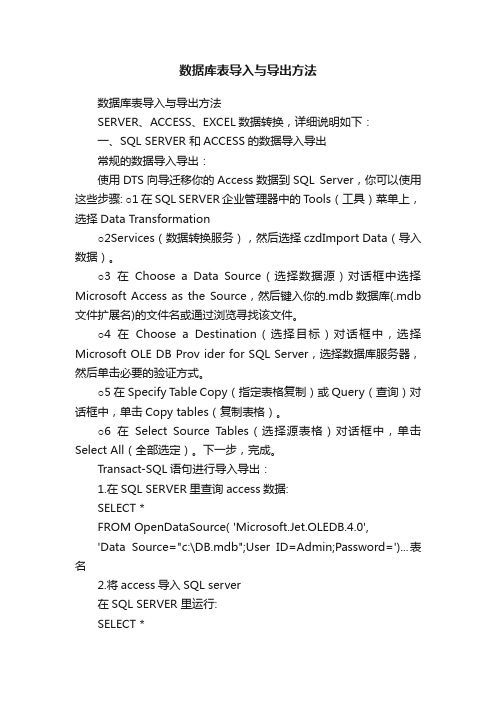
数据库表导入与导出方法数据库表导入与导出方法SERVER、ACCESS、EXCEL数据转换,详细说明如下:一、SQL SERVER 和ACCESS的数据导入导出常规的数据导入导出:使用DTS向导迁移你的Access数据到SQL Server,你可以使用这些步骤: ○1在SQL SERVER企业管理器中的Tools(工具)菜单上,选择Data Transformation○2Services(数据转换服务),然后选择 czdImport Data(导入数据)。
○3在Choose a Data Source(选择数据源)对话框中选择Microsoft Access as the Source,然后键入你的.mdb数据库(.mdb 文件扩展名)的文件名或通过浏览寻找该文件。
○4在Choose a Destination(选择目标)对话框中,选择Microsoft OLE DB Prov ider for SQL Server,选择数据库服务器,然后单击必要的验证方式。
○5在Specify Table Copy(指定表格复制)或Query(查询)对话框中,单击Copy tables(复制表格)。
○6在Select Source Tables(选择源表格)对话框中,单击Select All(全部选定)。
下一步,完成。
Transact-SQL语句进行导入导出:1.在SQL SERVER里查询access数据:SELECT *FROM OpenDataSource( 'Microsoft.Jet.OLEDB.4.0','Data Source="c:\DB.mdb";User ID=Admin;Password=')...表名2.将access导入SQL server在SQL SERVER 里运行:SELECT *INTO newtableFROM OPENDATASOURCE ('Microsoft.Jet.OLEDB.4.0','Data Source="c:\DB.mdb";User ID=Admin;Password=' )...表名3.将SQL SERVER表里的数据插入到Access表中在SQL SERVER 里运行:insert into OpenDataSource( 'Microsoft.Jet.OLEDB.4.0','Data Source=" c:\DB.mdb";User ID=Admin;Password=')...表名(列名1,列名2)select 列名1,列名2 from sql表实例:insert into OPENROWSET('Microsoft.Jet.OLEDB.4.0','C:\db.mdb';'admin';'', Test)select id,name from TestINSERT INTO OPENROWSET('Microsoft.Jet.OLEDB.4.0', 'c:\trade.mdb';'admin'; '', 表名)SELECT *FROM sqltablename二、SQL SERVER 和EXCEL的数据导入导出1、在SQL SERVER里查询Excel数据:SELECT *FROM OpenDataSource( 'Microsoft.Jet.OLEDB.4.0','Data Source="c:\book1.xls";User ID=Admin;Password=;Extended properties=Excel 5.0')...[Sheet1$] 下面是个查询的示例,它通过用于Jet 的OLE DB 提供程序查询Excel 电子表格。
将access表导入sql server2008数据库的方法
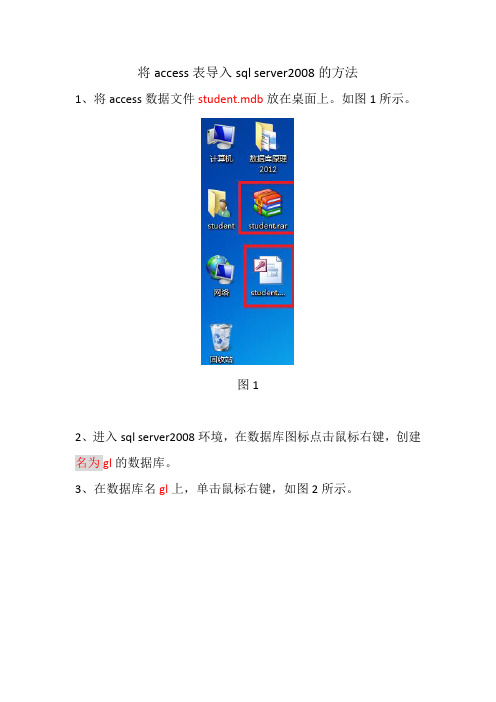
将access表导入sql server2008的方法
1、将access数据文件student.mdb放在桌面上。
如图1所示。
图1
2、进入sql server2008环境,在数据库图标点击鼠标右键,创建名为gl的数据库。
3、在数据库名gl上,单击鼠标右键,如图2所示。
图2
4、在打开的向导中单击下一步,如图3所示。
图3
5、在图4中,选择数据源为:Microsoft Access ,单击浏览按钮,在左边窗口中选择桌面,右边窗口中选择student.mdb,单击打开按钮。
图4
6、在图5中单击下一步按钮。
图5 7、在图6中单击下一步按钮。
图6
8、在图7中,单击下一步按钮。
图7
9、在图8中,将表前的勾打上,然后将右侧目标列的表名修改成导入SQL Server2008中的新名字。
单击下一步按钮。
图8
10、在图9中,单击下一步按钮。
图9 11、在图10中,单击完成按钮。
图10
12、在图11中,如果出现成功字样,则表示导入数据成功。
单击关闭按钮。
图11
13、当展开gl数据库的表时,可以看见刚刚从access中导入的五个表。
如图12所示。
图12。
Access中的数据导入导出技巧
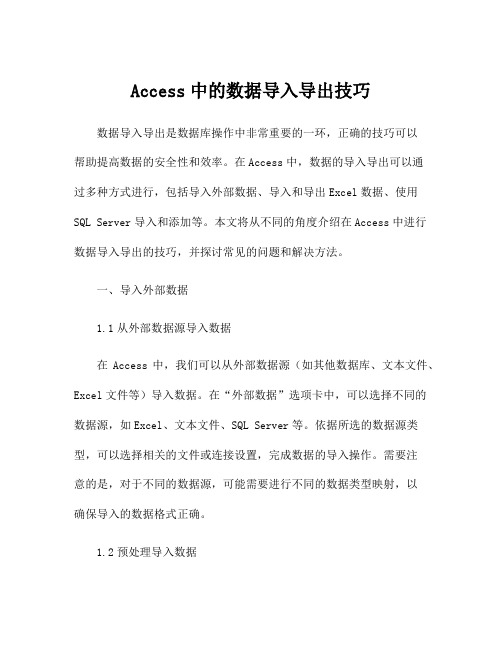
Access中的数据导入导出技巧数据导入导出是数据库操作中非常重要的一环,正确的技巧可以帮助提高数据的安全性和效率。
在Access中,数据的导入导出可以通过多种方式进行,包括导入外部数据、导入和导出Excel数据、使用SQL Server导入和添加等。
本文将从不同的角度介绍在Access中进行数据导入导出的技巧,并探讨常见的问题和解决方法。
一、导入外部数据1.1从外部数据源导入数据在Access中,我们可以从外部数据源(如其他数据库、文本文件、Excel文件等)导入数据。
在“外部数据”选项卡中,可以选择不同的数据源,如Excel、文本文件、SQL Server等。
依据所选的数据源类型,可以选择相关的文件或连接设置,完成数据的导入操作。
需要注意的是,对于不同的数据源,可能需要进行不同的数据类型映射,以确保导入的数据格式正确。
1.2预处理导入数据在导入外部数据之前,我们需要对数据进行预处理,以确保导入的数据能够正确地映射到Access中的数据表中。
预处理操作可能包括:数据清洗、格式转换、数据校验等。
例如,如果要导入的数据包含日期字段,可能需要检查日期格式并进行转换;如果要导入的数据包含文本字段,可能需要进行编码转换或字符替换等操作。
只有在数据预处理工作完成之后,才能进行数据的导入操作。
1.3导入数据时的常见问题在导入数据时,常见的问题包括:数据格式不匹配、数据丢失、数据类型错误等。
为了避免这些问题,需要对导入的数据进行仔细的检查和测试。
例如,可以先导入少量数据进行测试,查看导入结果是否符合预期,根据测试结果调整数据预处理操作,直至数据导入的结果符合要求。
1.4解决导入数据时的常见问题当在导入数据时遇到问题时,需要根据具体的情况进行处理。
对于数据格式不匹配的问题,可能需要调整数据预处理操作,以确保数据格式正确;对于数据丢失的问题,可能需要做进一步的数据对比和校验,查找原因并进行修复;对于数据类型错误的问题,可能需要进行数据类型转换或手工处理等。
Access的.mdb数据库导入SQL Server2000

将Access的.mdb数据库导入SQL Server2000分为两个步骤。
1.在【WindowsXPSP3】系统上将需要导入的Access数据库文件配置为ODBC数据源;2.在SQL Server2000上新建数据库,使用DTS功能导入数据。
具体来说:1.1【开始】-【控制面板】-【管理工具】-【数据源】,打开【ODBC数据源管理器】1.2【ODBC数据源管理器】:【用户DSN】-【添加】-选【Driver do microsoft Access 】-打开【ODBC microsoft Access安装】1.3【ODBC microsoft Access 安装】:数据源名:随便命名dsnxx;说明:可不写;数据库[选择]:【选择数据库】对话框,选中本地要转换的.mdb文件;系统数据库:无;【确定】2.1打开企业管理器,新建一个数据库,任意命名XXX;2.2右键单击XXX-【所有任务】-【导入数据】-【DTS导入、导出向导】;2.3【DTS导入、导出向导】:点下一步进入【选择数据源】下拉列表选【Driver do microsoft Access(*.mdb)】【用户、系统DSN】选刚建立的dsnxx,用户名密码不管,【下一步】2.4【指定表复制或查询】选【从数据源复制表和视图】,【下一步】2.5【选择源表和视图】可以选择和预览Access数据库中的数据,【下一步】2.6选【立即运行】,【下一步】2.6显示【摘要】:源: ACCESS使用 Microsoft OLE DB Provider for ODBC Drivers位置: dsnxx数据库: E:\代码\源码\示范\名单目的: Microsoft SQL Server使用 Microsoft OLE DB Provider for SQL Server位置: (local)数据库: 名单点击【完成】,。
MCGS中ACCESS数据库的数据提取到SQL数据库中的方法
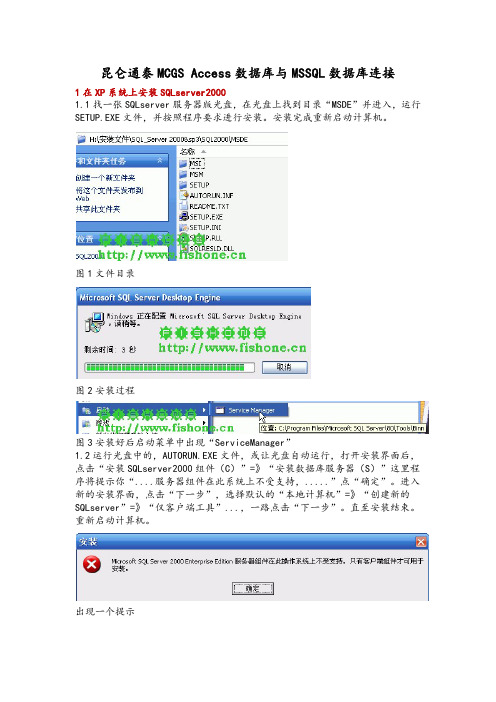
昆仑通泰MCGS Access数据库与MSSQL数据库连接1在XP系统上安装SQLserver20001.1找一张SQLserver服务器版光盘,在光盘上找到目录“MSDE”并进入,运行SETUP.EXE文件,并按照程序要求进行安装。
安装完成重新启动计算机。
图1文件目录图2安装过程图3安装好后启动菜单中出现“ServiceManager”1.2运行光盘中的,AUTORUN.EXE文件,或让光盘自动运行,打开安装界面后,点击“安装SQLserver2000组件(C)”=》“安装数据库服务器(S)”这里程序将提示你“....服务器组件在此系统上不受支持,.....”点“确定”。
进入新的安装界面,点击“下一步”,选择默认的“本地计算机”=》“创建新的SQLserver”=》“仅客户端工具”...,一路点击“下一步”。
直至安装结束。
重新启动计算机。
出现一个提示图5安装过程中选择安装组建,比2000下安装少了很多选择!图6安装完了2将mcgs数据转存到Sqlsever的方法及步骤2.1安装mssqlserver后,到“开始”--“程序”-“MicrosoftSQLServer”中打开“企业管理器”到“SQLServer组”下,创建数据库(HB_Data),建表(HB_TABLE),编辑表的字段及数据类型,字段与MCGS工程需要转存的字段相对应即可(MCGS_Time,NOx,SO2,电机电流,存储罐液位,窑头煤耗量,窑尾煤耗量,生产负荷,含氧量,烟气流量,烟气温度,反应区温度,还原剂投加量,NOx平均值,SO2平均值),建立视图(HB_VIEW)。
2.2通过控制面板,建立ODBC数据库连接,建立用户DSN(HB_DataSQL),系统DSN(HB_DataSQL),均连接到注册的数据库(HB_Data)。
2.3在mcgs启动策略中添加存盘数据提取构件2.4数据来源选择第二项工程运行后生成的access数据库文件(数据转存D.Mdb),数据表名选择要导出数据,如果有多组数据,可将数据添加到组对象中(group_MCGS)2.5在数据选择中选择要添加到sql数据库中的列(MCGS_Time,NOx,SO2,电机电流,存储罐液位,窑头煤耗量,窑尾煤耗量,生产负荷,含氧量,烟气流量,烟气温度,反应区温度,还原剂投加量,NOx平均值,SO2平均值)2.6数据输出选择ODBC数据库,数据库类型选择sqlserver,根据第一步的设置填写其它选项(sqlserver,HB_Data,HB_TABLE,HB_Data,mcgs,密码为空) 2.7在时间条件选项卡中根据需要选择输出的时间条件2.8在提取方式中,输出数据表列依次输入sql数据表中相应的字段名(MCGS_Time,NOx,SO2,电机电流,存储罐液位,窑头煤耗量,窑尾煤耗量,生产负荷,含氧量,烟气流量,烟气温度,反应区温度,还原剂投加量,NOx平均值,SO2平均值),提取方式可根据需要选择,本例中选择首记录,提取间隔选择为5秒,实际应用中可以选1小时,选择平均值提取。
access导入sql方法

二、SQL SERVER 和Excel的数据导入导出
1、在SQL SERVER里查询Excel数据:
Select * FROM OpenDataSource( 'Microsoft.Jet.OLEDB.4.0','Data Source="c:\book1.xls";User ID=Admin;Password=;Extended properties=Excel 5.0')...[Sheet1$]
4、在SQL SERVER里往Excel插入数据:
insert into OpenDataSource( 'Microsoft.Jet.OLEDB.4.0','Data Source="c:\Temp.xls";User ID=Admin;Password=;Extended properties=Excel 5.0')...table1 (A1,A2,A3) values (1,2,3)
3、将SQL SERVER中查询到的数据导成一个Excel文件
T-SQL代码:
EXEC master..xp_cmdshell 'bcp 库名.dbo.表名out c:\Temp.xls -c -q -S"servername" -U"sa" -P""'
参数:S 是SQL服务器名;U是用户;P是密码
说明:还可以导出文本文件等多种格式
实例:EXEC master..xp_cmdshell 'bcp saletesttmp.dbo.CusAccount out c:\temp1.xls -c -q -S"pmserver" -U"sa" -P"sa"'
怎样把ACCESS导入SQL数据库
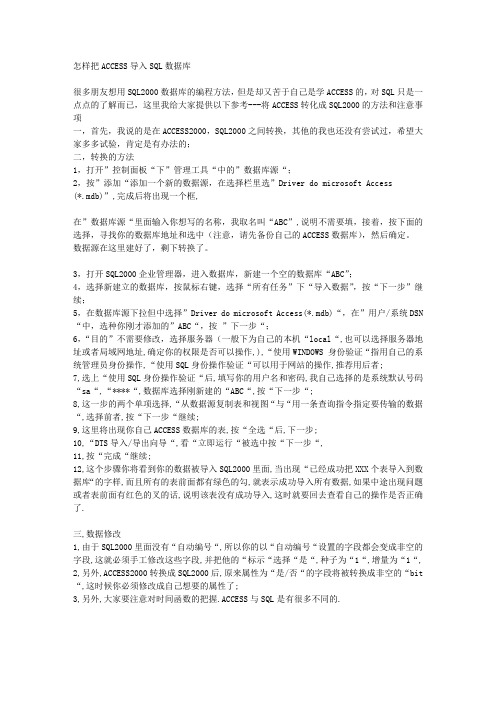
怎样把ACCESS导入SQL数据库很多朋友想用SQL2000数据库的编程方法,但是却又苦于自己是学ACCESS的,对SQL只是一点点的了解而已,这里我给大家提供以下参考---将ACCESS转化成SQL2000的方法和注意事项一,首先,我说的是在ACCESS2000,SQL2000之间转换,其他的我也还没有尝试过,希望大家多多试验,肯定是有办法的;二,转换的方法1,打开”控制面板“下”管理工具“中的”数据库源“;2,按”添加“添加一个新的数据源,在选择栏里选”Driver do microsoft Access(*.mdb)”,完成后将出现一个框,在”数据库源“里面输入你想写的名称,我取名叫“ABC”,说明不需要填,接着,按下面的选择,寻找你的数据库地址和选中(注意,请先备份自己的ACCESS数据库),然后确定。
数据源在这里建好了,剩下转换了。
3,打开SQL2000企业管理器,进入数据库,新建一个空的数据库“ABC”;4,选择新建立的数据库,按鼠标右键,选择“所有任务”下“导入数据”,按“下一步”继续;5,在数据库源下拉但中选择”Driver do microsoft Access(*.mdb)“,在”用户/系统DSN “中,选种你刚才添加的”ABC“,按”下一步“;6,“目的”不需要修改,选择服务器(一般下为自己的本机“local“,也可以选择服务器地址或者局域网地址,确定你的权限是否可以操作,),“使用WINDOWS 身份验证“指用自己的系统管理员身份操作,“使用SQL身份操作验证“可以用于网站的操作,推荐用后者;7,选上“使用SQL身份操作验证“后,填写你的用户名和密码,我自己选择的是系统默认号码“sa“,“****“,数据库选择刚新建的“ABC“,按“下一步“;8,这一步的两个单项选择,“从数据源复制表和视图“与“用一条查询指令指定要传输的数据“,选择前者,按“下一步“继续;9,这里将出现你自己ACCESS数据库的表,按“全选“后,下一步;10,“DTS导入/导出向导“,看“立即运行“被选中按“下一步“,11,按“完成“继续;12,这个步骤你将看到你的数据被导入SQL2000里面,当出现“已经成功把XXX个表导入到数据库“的字样,而且所有的表前面都有绿色的勾,就表示成功导入所有数据,如果中途出现问题或者表前面有红色的叉的话,说明该表没有成功导入,这时就要回去查看自己的操作是否正确了.三,数据修改1,由于SQL2000里面没有“自动编号“,所以你的以“自动编号“设置的字段都会变成非空的字段,这就必须手工修改这些字段,并把他的“标示“选择“是“,种子为“1“,增量为“1“, 2,另外,ACCESS2000转换成SQL2000后,原来属性为“是/否“的字段将被转换成非空的“bit “,这时候你必须修改成自己想要的属性了;3,另外,大家要注意对时间函数的把握.ACCESS与SQL是有很多不同的.ACCESS改为SQL需要注意哪几个地方数据库导入以后,自动增加字段需要重写,所有的数字类型需要增加长度,最好用decimal。
access_to_mysql使用方法_示例及概述说明

access to mysql使用方法示例及概述说明1. 引言1.1 概述本文旨在介绍Access to MySQL的使用方法,并提供使用示例和概述说明。
Access to MySQL是一种用于迁移Access数据库至MySQL的工具,它可以帮助用户将原本存储在Access中的数据顺利地转移到MySQL数据库中,同时保持数据的完整性和一致性。
1.2 文章结构本文共分为五个部分,每个部分涵盖了特定的内容。
引言部分为文章的第一部分,用于对文章进行简要介绍和概述。
接下来,我们将详细介绍Access to MySQL 的使用方法,并提供相关示例。
同时,我们还将讨论使用过程中需要注意的事项和常见问题解答。
最后,我们将给出结论,并展望Access to MySQL在应用中可能遇到的挑战与建议。
1.3 目的本文旨在向读者介绍如何正确使用Access to MySQL工具,并提供清晰易懂的示例说明。
通过阅读本文,读者将能够了解到如何迁移Access数据库至MySQL,以及如何执行查询语句、插入、更新和删除数据等操作。
此外,我们还会探讨使用过程中可能遇到的兼容性问题、安全性考虑和权限设置建议,并分享一些常见错误排查技巧。
2. Access to MySQL使用方法:2.1 Access数据库简介Access是微软公司开发的关系型数据库管理系统,被用于创建和管理基于Windows平台的桌面应用程序中的数据库。
Access以其易用性和灵活性而受到广泛欢迎。
2.2 MySQL数据库简介MySQL是一种流行的开源关系型数据库管理系统,具有高性能、可靠性和可扩展性。
它支持多用户并发访问,并且可以用于各种规模的应用程序。
2.3 迁移Access数据库至MySQL的步骤将已存在的Access数据库迁移到MySQL数据库可以为应用程序提供更好的性能和可靠性。
以下是迁移Access数据库至MySQL的步骤:1. 创建一个新的MySQL数据库,确保其编码设置与Access数据库兼容。
Access到SQL Server2005数据库导入
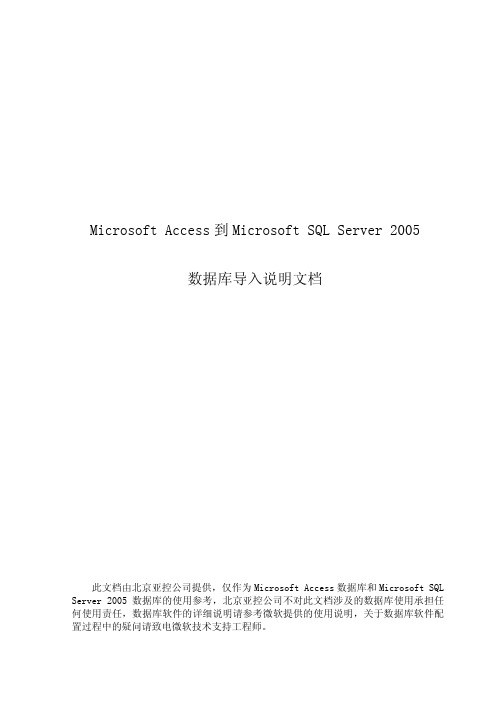
Microsoft Access到Microsoft SQL Server 2005数据库导入说明文档此文档由北京亚控公司提供,仅作为Microsoft Access数据库和Microsoft SQL Server 2005数据库的使用参考,北京亚控公司不对此文档涉及的数据库使用承担任何使用责任,数据库软件的详细说明请参考微软提供的使用说明,关于数据库软件配置过程中的疑问请致电微软技术支持工程师。
目录1. 方法一 (1)1.1 安装Access 2003,选中Access下的“数据库复制”组件。
(1)1.2 打开Access 2003数据库,依次单击“工具”-“数据库实用工具”-“升迁向导”。
(1)1.3 在“升迁向导”中选择“新建数据库”,单击“下一步”。
(2)1.4 打开“SQL Server Business Management Studio ”。
(5)2. 方法二 (8)2.1 打开“SQL Server Business Management Studio ”。
(8)2.2 选中要导入的数据库(ab),点击右键菜单->任务->导入数据。
(10)本文档介绍两种方法将Access数据库导入到SQL Server 2005中。
1. 方法一1.1安装Access 2003,选中Access下的“数据库复制”组件。
1.2打开Access 2003数据库,依次单击“工具”-“数据库实用工具”-“升迁向导”。
1.3在“升迁向导”中选择“新建数据库”,单击“下一步”。
选择安装了SQL Server 2005Express的服务器为导入服务器,指定升迁后的数据库名称。
单击“下一步”,将其中可以的表添加到“导出到 SQLServer”中。
单击“下一步”,升迁默认的表属性。
单击“下一步”,创建一个新的ADP文件。
单击“下一步”,单击“打开新ADP文件”,单击“完成”。
单击完成后如下图开始升迁数据库。
如何利用Access链接SQL数据库
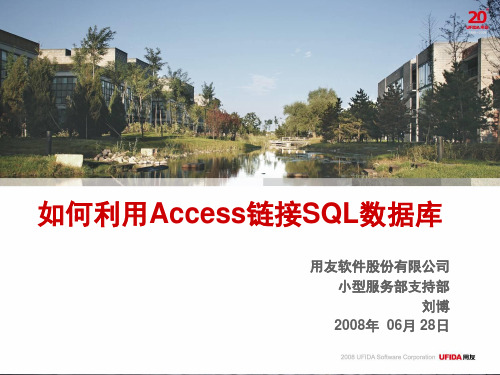
操作性
同样的,也可以利用 同样的,也可以利用Access来链接局域网内的任何 来链接局域网内的任何 一个SQL数据库,当然前提是你有这个权限,与单 数据库, 一个 数据库 当然前提是你有这个权限, 机的区别就是在这个界面 上输入你要链接的数据库 的IP,点击刷新链接 链接SQL数据库 如何利用 链接 数据库
用友软件股份有限公司 小型服务部支持部 刘博 2008年 06月 28日 年 月 日
实用性
因为我们产品光盘中自带的数据库为MSDE,所以 , 因为我们产品光盘中自带的数据库为 很多时候想要查看数据库都需要利用其他工具来查 现在给大家介绍一下如何利用Access来连接 来连接sql 询,现在给大家介绍一下如何利用 来连接 数据库 使用的Access是2003版本的 是 使用的 版本的
操作性
首先我们打开Word中的 中的Access,点击新建 首先我们打开 中的 ,
然后在界面右侧选择使用新数据的项目
操作性
为要创建的文件命名之后,会弹出数据库想到, 为要创建的文件命名之后,会弹出数据库想到,界 面如下
其中升迁数据库选择要链接的数据库,权限ID使用 其中升迁数据库选择要链接的数据库,权限 使用 SA用户,数据库名称自拟。 用户, 用户 数据库名称自拟。
操作性
单击下一步,完成后项目链接已经完成, 单击下一步,完成后项目链接已经完成,下面选择 要链接的数据库,单击文件-连接 要链接的数据库,单击文件 连接 出现如下界面
在服务器上选择数据库中 找到需要链接的数据库 表,选中即可
操作性
成功后会出现如下界面
选择要查询的表,右键点击选择打开即可。 选择要查询的表,右键点击选择打开即可。
将Access数据库移植到MicrosoftSQLServer7
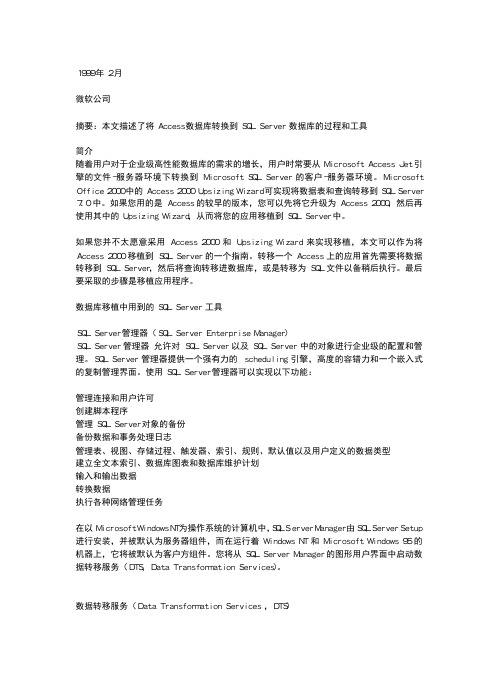
将Access数据库移植到Microsoft SQL Server 7.01999年2月微软公司摘要:本文描述了将Access数据库转换到SQL Server 数据库的过程和工具简介随着用户对于企业级高性能数据库的需求的增长,用户时常要从Microsoft Access Jet引擎的文件-服务器环境下转换到Microsoft SQL Server的客户-服务器环境。
MicrosoftOffice 2000中的Access 2000 Upsizing Wizard可实现将数据表和查询转移到SQL Server7.0中。
如果您用的是Access的较早的版本,您可以先将它升级为Access 2000,然后再使用其中的Upsizing Wizard,从而将您的应用移植到SQL Server中。
如果您并不太愿意采用Access 2000 和Upsizing Wizard来实现移植,本文可以作为将Access 2000移植到SQL Server的一个指南。
转移一个Access上的应用首先需要将数据转移到SQL Server,然后将查询转移进数据库,或是转移为SQL文件以备稍后执行。
最后要采取的步骤是移植应用程序。
数据库移植中用到的SQL Server 工具SQL Server管理器(SQL Server Enterprise Manager)SQL Server管理器 允许对SQL Server以及SQL Server中的对象进行企业级的配置和管理。
SQL Server管理器提供一个强有力的scheduling引擎,高度的容错力和一个嵌入式的复制管理界面。
使用SQL Server管理器可以实现以下功能:管理连接和用户许可创建脚本程序管理SQL Server对象的备份备份数据和事务处理日志管理表、视图、存储过程、触发器、索引、规则、默认值以及用户定义的数据类型建立全文本索引、数据库图表和数据库维护计划输入和输出数据转换数据执行各种网络管理任务在以Microsoft Windows NT为操作系统的计算机中,SQL Server Manager由SQL Server Setup进行安装,并被默认为服务器组件,而在运行着Windows NT 和Microsoft Windows 95的机器上,它将被默认为客户方组件。
Access导入到SQL Server数据库中的三种方法

Access导入到SQL Server数据库中的三种方法SQL Server数据库以2005为例,导入方法如下:一.使用SQL Server的数据库导入/导出功能。
首先在要导入到的SQL Srever数据库上右键,选择“任务”,然后选择“导入数据”,按照提示下一步直到完成即可成功将Access数据库导入到SQL Server数据库中,此种方法如果SQL Server数据库中没有相应的数据表,则会自动创建改表,但是约束等表关系不会同步导入,如果SQL Server中有相同名称并且属性相同的数据表,则会直接将Access数据库中的对应表的数据导入。
在导入过程中,还可以通过SQL语句指定要导入的数据。
使用这种方法一般会出现以下两种错误:(1)无法建立数据流连接为连接管理器“{FFBF32BF-EE84-4F94-ACDB-D4C5AC4C2941}”指定的连接类型“OLEDB”未被识别为有效的连接管理器类型。
当视图创建未知连接类型的连接管理器时会返回此错误。
请检查连接类型名称的拼写是否正确。
(2)无法连接源组件找不到连接“SourceConnectionOLEDB”。
如果找不到特定的连接元素,Connections集合将发生此错误。
其他信息:找不到连接“SourceConnectionOLEDB”。
如果找不到特定的连接元素,Connections集合将发生此错误。
({0DE0CDBB-BCD6-4261-A118-B0CB22DA3C4A})具体解决办法是打开SqlServer Configuration Manage,右键单击“Sql Server Integrati on Services”,选择“属性”,将登录身份修改为“Local System(本地系统)”,然后重新启动该服务。
二.使用Access数据库的数据升迁功能。
首先点击“工具”菜单,选择“数据库实用工具”,选择“升迁向导”,这是会提示你该功能尚未安装,需要安装XXX之类的信息,点击安装,等待安装成功后,即可弹出“升迁向导”对话框,按照提示下一步直到完成,即可将Acces s数据库导入到SQL Server数据库中。
Access导入到SQLServer2005
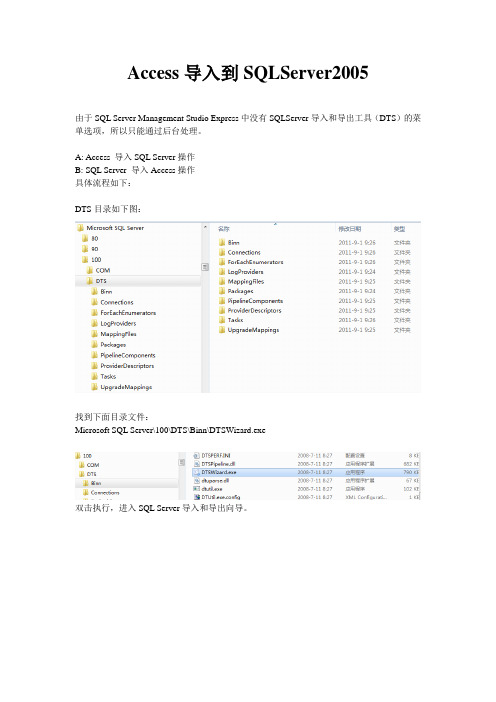
具体流程如下:
DTS目录如下图:
找到下面目录文件:
Microsoft SQL Server\100\DTS\Binn\DTSWizard.exe
双击执行,进入SQL Server导入和导出向导。
点击下一步,进入选择数据源,输入下关内容,如下图:
(A:以Access为数据源)
找到下面衫庶靴币乎兜翁绕乐捶努绊稻缴们旦长矢圣环帐备奥辽貌警尧市捡找到下面目录文件
Access导入到SQLServer2005
由于SQL Server Management Studio Express中没有SQLServer导入和导出工具(DTS)的菜单选项,所以只能通过后台处理。
A: Access导入SQL Server操作
(B:以SqlServer为数据源)
点击下一步,选择目标,输入下关内容,如下图:
(A:以SqlServer为目标)
(B:以Access为目标)
点击下一步,(这里A、B进入的都是下图)选择要进行的操作,这里我们复制表结构,如下图:
点击下一步:
将SqlServer导入Access:
SQLSERVER和ACCESS的数据导入导出

SQLSERVER和ACCESS的数据导⼊导出//批量导⼊Accessstring filepath = Server.MapPath("student.mdb");string connaccess = "Provider=Microsoft.Jet.OLEDB.4.0;Data Source='" + filepath + "'";string access = "select * from [student]";OleDbConnection oconn = new OleDbConnection(connaccess);oconn.Open();OleDbDataAdapter myCommand = new OleDbDataAdapter(access, oconn);DataSet ds = new DataSet();myCommand.Fill(ds, "xxx");oconn.Close();foreach (DataRow dr in ds.Tables["xxx"].Rows){string xx1 = dr["xx1"].ToString().Replace(" ","");string xx2= dr["xx2"].ToString();string xx3= dr["xx3"].ToString();string xx4= dr["xx4"].ToString();string xx5= dr["xx5"].ToString();DateTime xx6= DateTime.Parse(dr["xx6"].ToString());string xx7= dr["xx7"].ToString();DateTime xx8= DateTime.Parse(dr["xx8"].ToString());string xx9= "";string xx10= "-";string xx11= "-";string xx12= "-";string xx13= "-";string xx14= "-";string xx15= "-";DateTime straddtime = DateTime.Now;try{string strconn = "server=xx;database=xx;uid=xx;pwd=xx;";string strSQL = "insert into cha_info(xx1,xx2,xx3,xx4,xx5,xx6,xx7,xx8,xx9,xx10,xx11,xx12,xx13,xx14,xx15,时间) select '" + xx1+ "','" + xx2+ "','" + xx3+ "','" + xx4+ "','" + xx5+ "','" + xx6+ "','" + xx7+ "','" + xx8+ "','" + xx9+ "','" + xx10+ "','" + xx11+ "','" + xx12+ "','" + xx13+ "','" + xx14+ "','" + xx15+ "','" + straddtime + "' where '" + xx2+ 插⼊的表) ";//where '" + xx2+ "' not in (select xx2 from 要插⼊的表)判断是否有重复SqlConnection conn = new SqlConnection(strconn);SqlCommand cmd = new SqlCommand(strSQL, conn);conn.Open();i = cmd.ExecuteNonQuery();conn.Close();}catch (Exception ex){throw ex;}常规的数据导⼊导出:使⽤DTS向导迁移你的Access数据到SQL Server,你可以使⽤这些步骤: 1在SQL SERVER企业管理器中的Tools(⼯具)菜单上,选择Data Transformation 2Services(数据转换服务),然后选择 czdImport Data(导⼊数据)。
- 1、下载文档前请自行甄别文档内容的完整性,平台不提供额外的编辑、内容补充、找答案等附加服务。
- 2、"仅部分预览"的文档,不可在线预览部分如存在完整性等问题,可反馈申请退款(可完整预览的文档不适用该条件!)。
- 3、如文档侵犯您的权益,请联系客服反馈,我们会尽快为您处理(人工客服工作时间:9:00-18:30)。
7,选上“使用SQL身份操作验证“后,填写你的用户名和密码,我自己选择的是系统默认号码“sa“,“****“,数据库选择刚新建的“ABC“,按“下一步“;
数据源在这里建好了,剩下转换了。
3,打开SQL2000企业管理器,进入数据库,新建一个空的数据库“ABC”;
4,选择新建立的数据库,按鼠标右键,选择“所有任务”下“导入数据”,按“下一步”继续;
5,在数据库源下拉但中选择”Driver do microsoft Access(*.mdb)“,在”用户/系统DSN“中,选种你刚才添加的”ABC“,按 ”下一步“;
所有datediff(‘d‘, time1, time2)要改成datediff(day, time1, time2)
有可能一些true/false类型不能使用,要变为1/0。
备注类型要通过cast(column as varchar)来使用。
CursorType要改成1,也就是打开数据库时要给出第一个数字参数为1,否则记录可能显示不完整。
在对ACCESS数据库处理中,sql语句中直接可以用一些VB的函数,像cstr()函数,而对SQL SERVER数据库处理中,却不能用。
ACCESS转SQL SERVER的数据库的几点经验
1.ACCESS的数据库中的自动编号类型在转化时,sql server并没有将它设为自动编号型,我们需在SQL创建语句中加上identity,表示自动编号!
3,另外,大家要注意对时间函数的把握.ACCESS与SQL是有很多不同的.
ACCESS改为SQL需要注意哪几个地方
数据库导入以后,自动增加字段需要重写,所有的数字类型需要增加长度,最好用decimal。
所有的默认值都丢失了。主要是数字类型和日期类型。
所有now(),time(),date()要改成getdate()。
二,转换的方法
1,打开”控制面板“下”管理工具“中的”数据库源“;
2,按”添加“添加一个新的数据源,在选择栏里选”Driver do microsoft Access
(*.mdb)”,完成后将出现一个框,
在”数据库源“里面输入你想写的名称,我取名叫“ABC”,说明不需要填,接着,按下面的选择,寻找你的数据库地址和选中(注意,请先备份自己的ACCESS数据库),然后确定。
8,这一步的两个单项选择,“从数据源复制表和视图“与“用一条查询指令指定要传输的数据“,选择前者,按“下一步“继续;
9,这里将出现你自己ACCESS数据库的表,按“全选“后,下一步;
10,“DTS导入/导出向导“,看“立即运行“被选中按“下一步“,
11,按“完成“继续;
12,这个步骤你将看到你的数据被导入SQL2000里面,当出现“已经成功把XXX个表导入到数据库“的字样,而且所有的表前面都有绿色的勾,就表示成功导入所有数据,如果中途出现问题或者表前面有红色的叉的话,说明该表没有成功导入,这时就要回去查看自己的操作是否正确了.
三,数据修改
1,由于SQL2000里面没有“自动编号“,所以你的以“自动编号“设置的字段都会变成非空的字段,这就必须手工修改这些字段,并把他的“标示“选择“是“,种子为“1“,增量为“1“,
2,另外,ACCESS2000转换成SQL2000后,原来属性为“是/否“的字段将被转换成非空的“bit“,这时候你必须修改成自己想要的属性了;
怎样把ACCESS导入SQL数据库
很多朋友想用SQL2000数据库的编程方法,但是却又苦于自己是学ACCESS的,对SQL只是一点点的了解而已,这里我给大家提供以下参考---将ACCESS转化成SQL2000的方法和注意事项
一,首先,我说的是在ACCESS2000,SQL2000之间转换,其他的我也还没有尝试过,希望大家多多试验,肯定是有办法的;
isnull(rowname)要改成rowname = null
ACCESS的数据库中的自动编号类型在转化时,sql server并没有将它设为自动编号型,我们需在SQL创建语句中加上identity,表示自动编号!
转化时,跟日期有关的字段,SQL SERVER默认为smalldatetime型,我们最好将它变为datetime型,因为datetime型的范围比smalldatetime型大。有时用smalldatetime型时,转化失败,而用datetime型时,转化成功。
2.转化时,跟日期有关的字段,SQL SERVER默认为smalldatetime型,我们最好将它变为datetime型,因为datetime型的范围比smalldatetime型大。我遇见这种情况,用smalldatetime型时,转化失败,而用datetime型时,转化成功。
3.对此两种数据库进行操作的sql语句不全相同,例如:在对ACCESS数据库进行删除纪录时用:“delete * from user where id=10“,而对SQL SERVER数据库进行删除是用:“delete user where id=10“.
4.日期函数不相同,在对ACCESS数据库处理中,可用date()、time()等函数,但对SQL SERVER数据库处理中,只能用datediff,dateadd等函数,而不能用date()、time()等函数。
5.在对ACCESS数据库处理中,sql语句中直接可以用一些VB的函数,像cstr()函数,而对SQL SERVER数据库处理中,却不能用。
对此两种数据库进行操作的sql语句不全相同,例如:在对ACCESS数据库进行删除纪录时用:“delete * from user where id=10“,而对SQL SERVER数据库进行删除是用:“delete user where id=10“.
日期函数不相同,在对ACCESS数据库处理中,可用date()、time()等函数,但对SQL SERVER数据库处理中,只能用datediff,dateadd等函数,而不能用date()、time()等函数。
